时间:2018-10-08 11:54:16
作者:lizhu
来源:u老九
1. 扫描二维码随时看资讯
2. 请使用手机浏览器访问:
http://m.xitongzhijia.net/article/136580.html
手机查看
评论
最近有使用百度输入法的用户反映,使用百度输入法打字从来都是用拼音输入,都没用过手写输入,不知道怎么设置使用,为此非常苦恼。那么,百度输入法如何设置手写输入呢?下面,我们就一起往下看看百度输入法设置手写输入的方法。
方法步骤
1、安装百度输入法;

2、点击工具按钮;
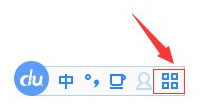
3、点击手写输入;
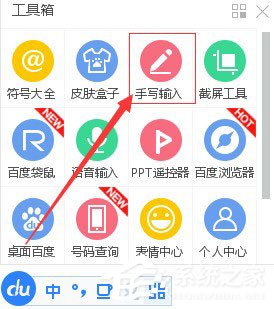
4、弹出手写输入框;
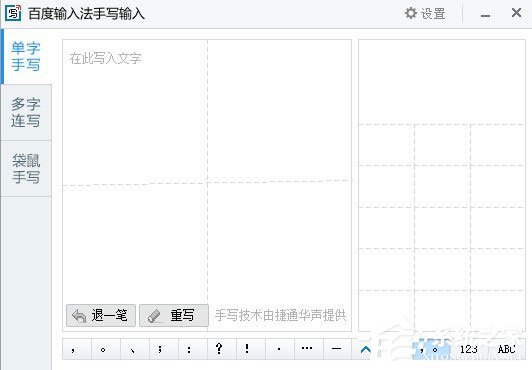
5、这样就可以在手写输入面板书写想打出来的字了。
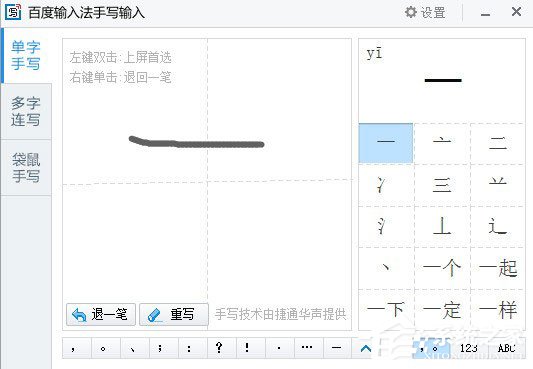
以上就是百度输入法设置手写输入的具体方法,按照以上方法进行操作,就能使用百度输入法的手写输入进行打字了。
发表评论
共0条
评论就这些咯,让大家也知道你的独特见解
立即评论以上留言仅代表用户个人观点,不代表u老九立场